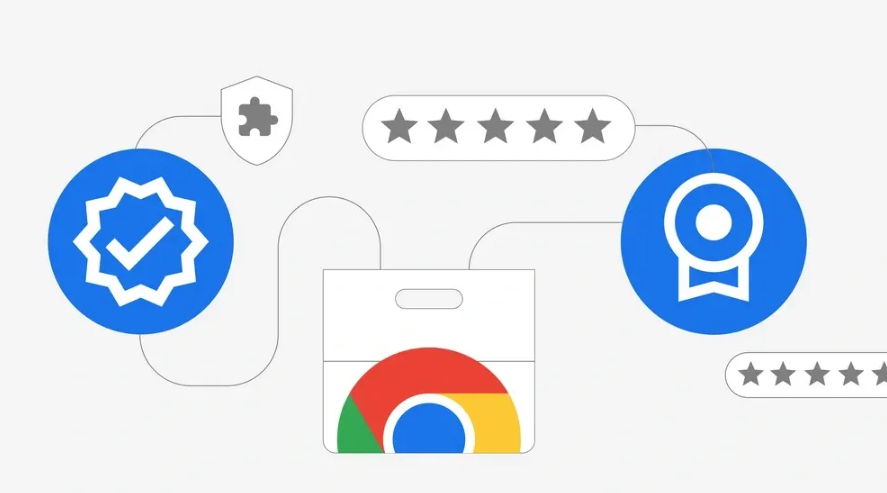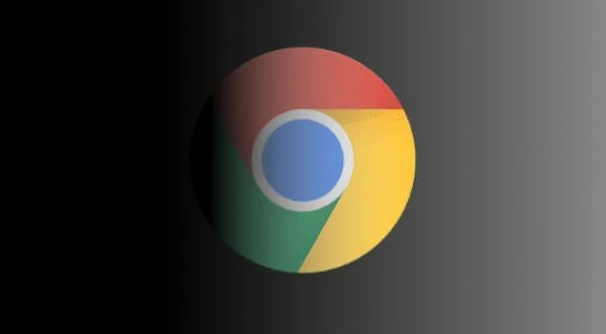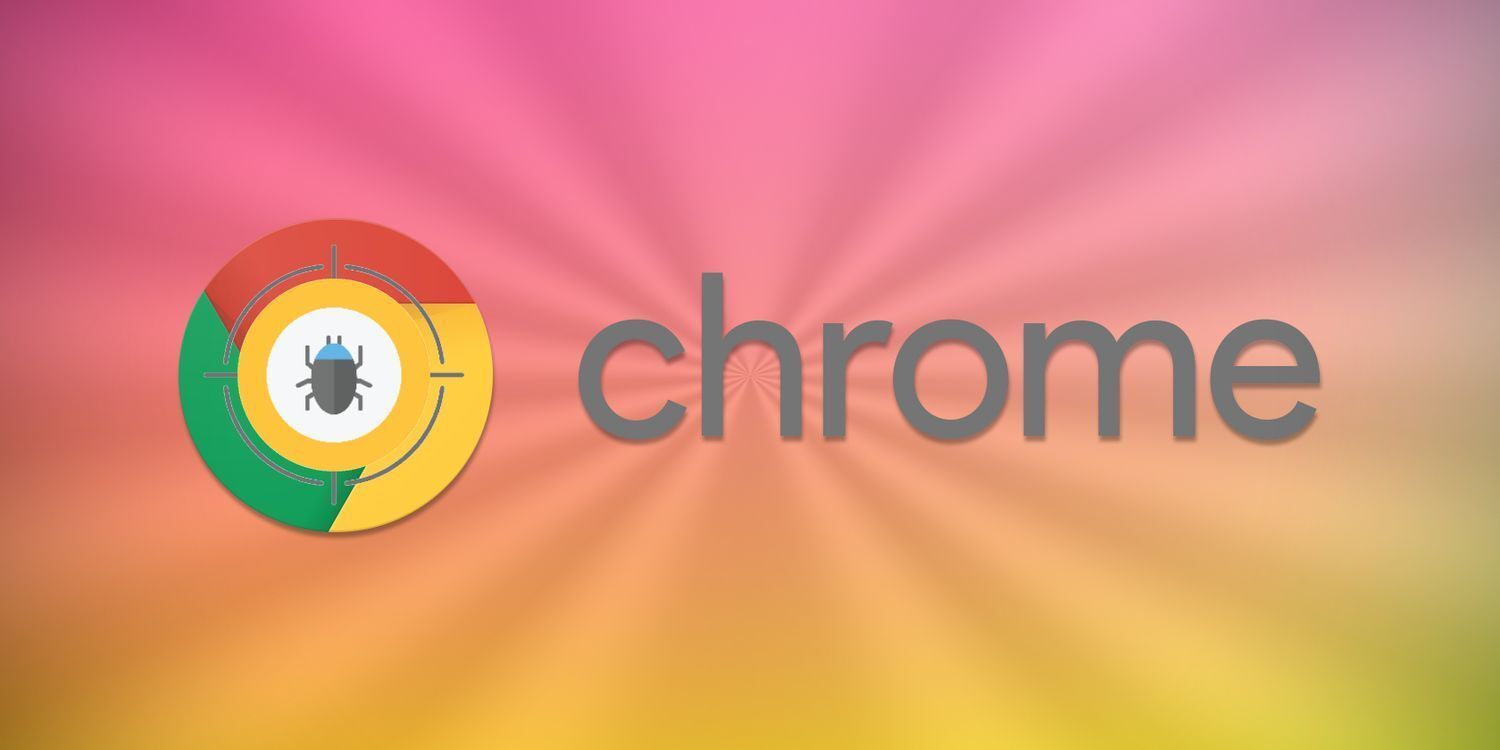google浏览器下载安装后界面全黑的应对办法
时间:2025-07-29
来源:谷歌浏览器官网
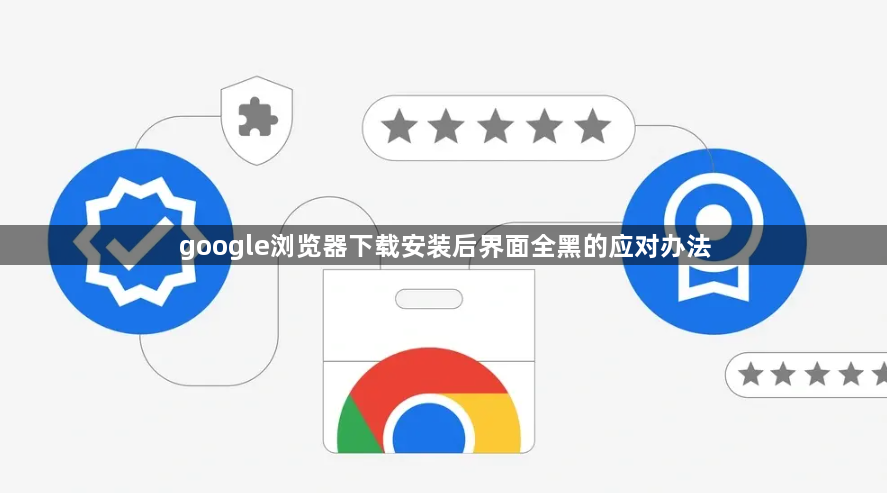
1. 强制关闭并重启浏览器:当遇到黑屏时,先尝试结束进程。在Windows系统中按下“Ctrl+Shift+Esc”打开任务管理器,找到“Google Chrome”进程并点击“结束任务”;Mac用户则用“Command+Option+Esc”调出强制退出窗口选择浏览器关闭。完成后重新打开程序,观察是否恢复正常显示。
2. 清除缓存与浏览数据:进入浏览器设置页面,点击“隐私设置和安全性”区域的“清除浏览数据”。勾选“缓存的图片和文件”“Cookie及其他网站数据”,选择时间范围为“全部”,点击确认执行清理。过时的临时文件可能干扰页面渲染,此操作可刷新存储状态。
3. 禁用或移除扩展插件:通过菜单进入扩展管理界面,暂时关闭所有已安装的插件,然后逐个启用测试。某些第三方工具可能与新版浏览器产生冲突导致显示异常,隔离法能帮助定位问题源头。若确定是特定扩展引起,可选择更新或删除该插件。
4. 调整硬件加速设置:右键点击桌面快捷方式选择属性,在目标路径末尾添加参数“–disable-gpu”,保存后以管理员身份运行。或者进入设置中的系统选项,关闭“使用硬件加速模式”开关并重启浏览器。显卡驱动不兼容时常通过此方法解决渲染故障。
5. 检查更新系统与驱动:确保操作系统已安装最新补丁,同时更新显卡驱动程序。在设备管理器里查看显示适配器是否有黄色警告标志,存在异常时从官网下载对应型号的最新驱动安装。过时的图形处理支持可能导致界面元素无法正常绘制。
6. 修改主题颜色配置:打开设置里的个人资料定制页面,点击默认颜色图标恢复初始配色方案。如果之前手动更改过背景色值,这里可以一键还原默认白色背景。误触主题切换功能也是造成全黑界面的常见原因之一。
7. 退出无痕浏览模式:查看地址栏是否处于隐身状态指示符亮起的状态,若是则点击关闭无痕窗口。该模式下的特殊样式设置会使界面变为暗色系,正常模式下不会出现此现象。
8. 重置实验性功能标志:在地址栏输入“chrome://flags”回车进入实验室页面,点击顶部的“全部重置”按钮将各项参数归零。部分高级特性预览可能导致绘图引擎工作异常,恢复默认配置往往能消除此类影响。
9. 删除特定缓存文件夹:按Win+E键打开资源管理器,定位到用户目录下的ShaderCache文件夹并清空内容。这个目录存储着GPU着色器预编译数据,损坏时会引发视觉错误,重建缓存通常可修复问题。
10. 彻底重装浏览器程序:卸载当前版本的Chrome,访问官方网站重新下载安装包进行覆盖安装。安装过程中注意勾选正确选项避免残留旧配置文件干扰新环境搭建。完全重写应用数据能有效解决因损坏导致的持续性故障。
按照上述步骤逐步排查和操作,大多数情况下可以解决Google浏览器下载安装后界面全黑的问题。如果仍有疑问,建议联系官方技术支持获取进一步帮助。